你当前正在访问 Microsoft Azure Global Edition 技术文档网站。 如果需要访问由世纪互联运营的 Microsoft Azure 中国技术文档网站,请访问 https://docs.azure.cn。
将共享映像库附加或拆离到 Azure 实验室服务中的实验室帐户
重要
Azure 实验室服务将于 2027 年 6 月 28 日停用。 有关详细信息,请参阅停用指南。
重要
本文中的信息适用于实验室帐户。 Azure 实验室服务实验室计划取代了实验室帐户。 了解如何通过创建实验室计划开始。 对于现有实验室帐户客户,建议从实验室帐户迁移到实验室计划。
本文介绍了如何将共享映像库附加到实验室帐户或与之分离。
注意
在 Azure 实验室服务中将实验室的模板映像保存到共享映像库时,会将该映像作为专用映像上传到库。 专用映像保留计算机特定的信息和用户配置文件。 你仍可以直接将通用映像上传到 Azure 实验室服务外部的库。
实验室创建者可以基于 Azure 实验室服务中的通用映像和专用映像创建模板 VM。
方案
下面是此功能支持的两种方案:
实验室帐户管理员将共享映像库附加到实验室帐户。 将 VM 映像上传到实验室上下文之外的共享映像库。 实验室管理员必须启用在实验室帐户上使用映像的功能。 实验室创建者可以在创建实验室时使用共享映像库中的该映像。
实验室帐户管理员将共享映像库附加到实验室帐户。 实验室创建者(教师)将其实验室的自定义映像保存到共享映像库。 然后,其他实验室创建者可以从共享映像库中选择此映像,为其实验室创建模板。
当映像保存到共享映像库时,Azure 实验室服务会将保存的映像复制到同一地理位置中可用的其他区域。 它确保在相同地理位置的其他区域创建的实验室可以使用此映像。 将映像保存到共享映像库会产生额外成本,其中包括所有复制的映像的成本。 此成本不同于 Azure 实验室服务的使用成本。 若要详细了解共享映像库定价,请参阅 Azure 计算库 - 计费。
重要
使用共享映像库时,Azure 实验室服务仅支持 OS 磁盘空间小于 128 GB 的映像。 在创建实验室期间,具有超过 128 GB 的磁盘空间或多个磁盘的映像将不会显示在虚拟机映像列表中。
在创建实验室帐户时配置
在创建实验室帐户时,可以将共享映像库附加到实验室帐户。 可以从下拉列表中选择现有的共享映像库,也可以新建一个。 若要创建共享映像库,并将其附加到实验室帐户,请选择“新建”,输入库名称,然后按“确定”。
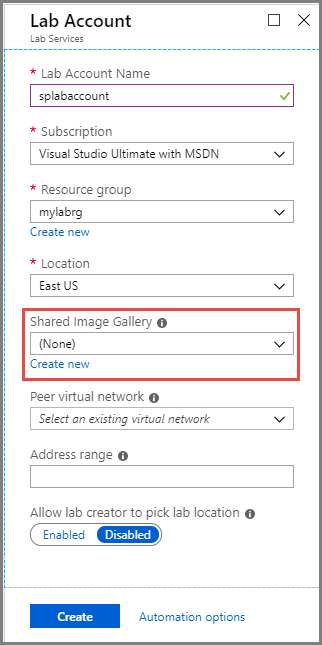
在创建实验室帐户后配置
在创建实验室帐户后,可以执行以下任务:
- 创建和附加共享映像库
- 将共享映像库附加到实验室帐户
- 将共享映像库与实验室帐户分离
创建和附加共享映像库
登录 Azure 门户。
在左侧菜单中,选择“所有服务”。 在“DEVOPS”部分中,选择“实验室服务”。 如果选择“实验室服务”旁边的星星 (
*),则会将其添加到左侧菜单上的“收藏夹”部分。 从下次开始,请在“收藏夹”下选择“实验室服务”。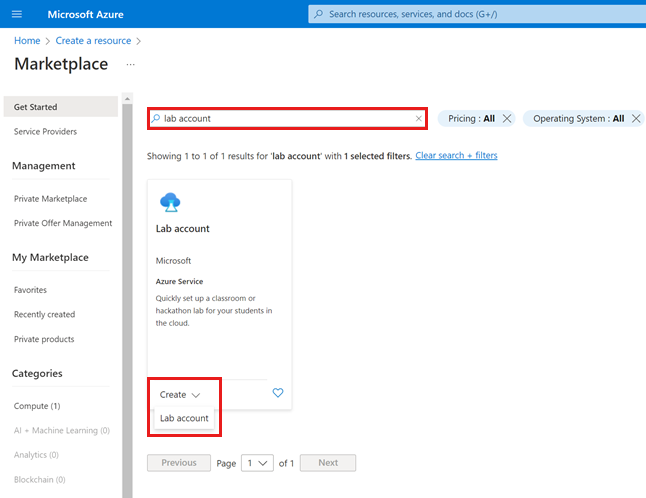
选择实验室帐户,以查看“实验室帐户”页。
依次选择左侧菜单中的“共享映像库”和工具栏上中的“+ 创建”。
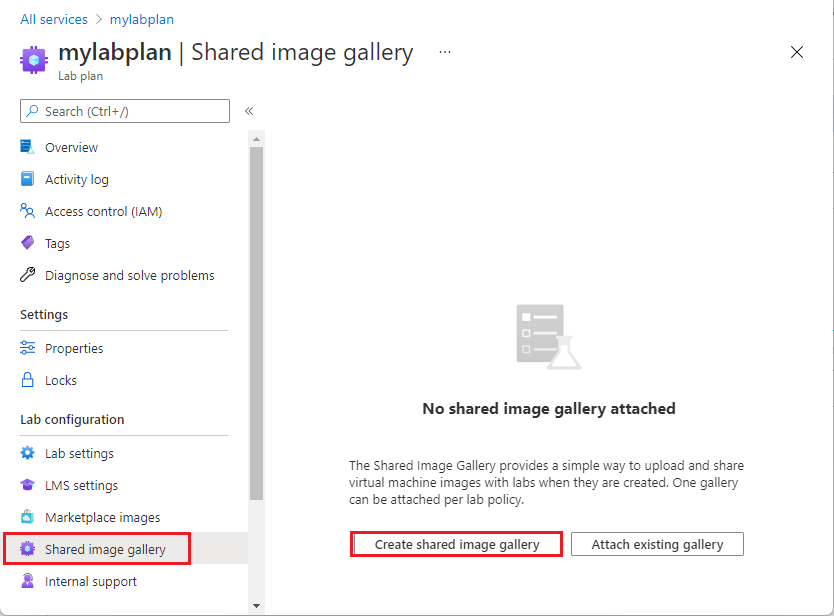
在“创建共享映像库”窗口的“名称”中,输入库名称,然后按“确定”。
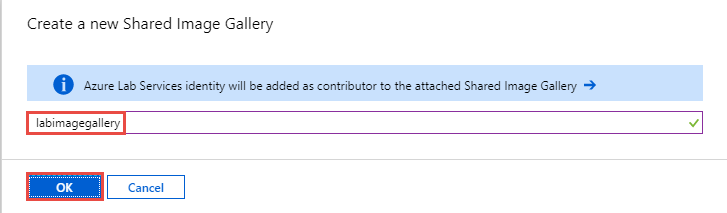
此时,Azure 实验室服务创建共享映像库,并将其附加到实验室帐户。 在此实验室帐户中创建的所有实验室都有权访问附加的共享映像库。
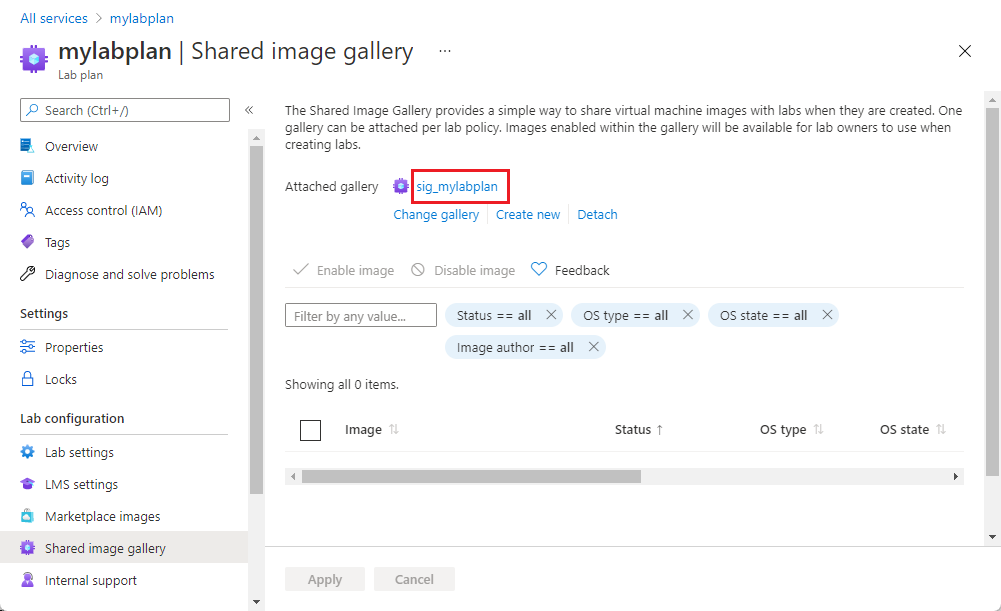
在底部窗格中,可以看到共享映像库中的映像。 最初不会有映像。 当你将映像上传到此库后,就会在此页上看到它们。
默认情况下,附加的共享映像库中的所有映像都是启用的。 可以启用或禁用所选映像,具体方法为在列表中选择映像,然后使用“启用所选映像”或“禁用所选映像”按钮。
附加现有共享映像库
下面的过程展示了如何将现有共享映像库附加到实验室帐户。
在“实验室帐户”页上,依次选择左侧菜单中的“共享映像库”和工具栏上的“附加”。
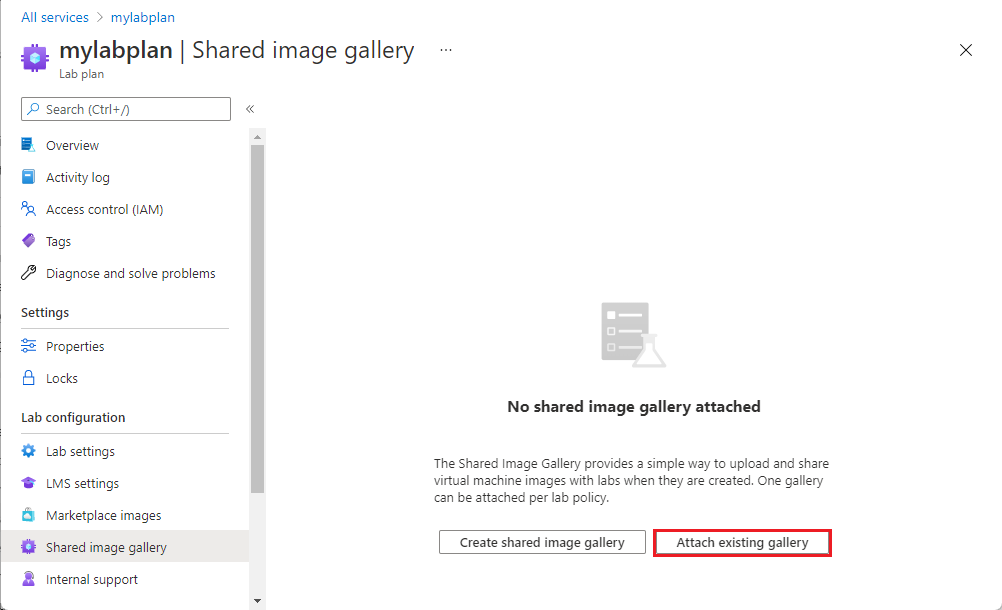
在“附加现有共享映像库”页上,依次选择共享映像库和“确定”。
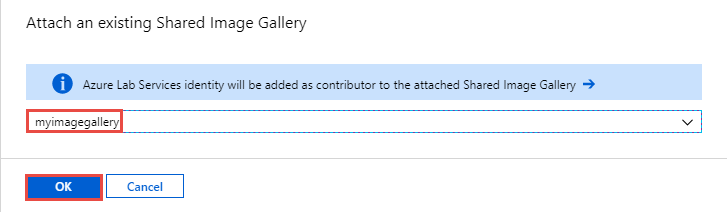
您看到以下屏幕:

在此示例中,共享映像库中还没有任何映像。
Azure 实验室服务标识作为参与者添加到附加到实验室的共享映像库。 这样,教师/IT 管理员可以将虚拟机映像保存到共享映像库。 在此实验室帐户中创建的所有实验室都有权访问附加的共享映像库。
默认情况下,附加的共享映像库中的所有映像都是启用的。 可以启用或禁用所选映像,具体方法为在列表中选择映像,然后使用“启用所选映像”或“禁用所选映像”按钮。
分离共享映像库
只能将一个共享映像库附加到一个实验室。 若要附加另一个共享映像库,请先分离当前共享映像库,再附加新的共享映像库。 若要将共享映像库与实验室分离,请选择工具栏上的“分离”,然后确认分离操作。
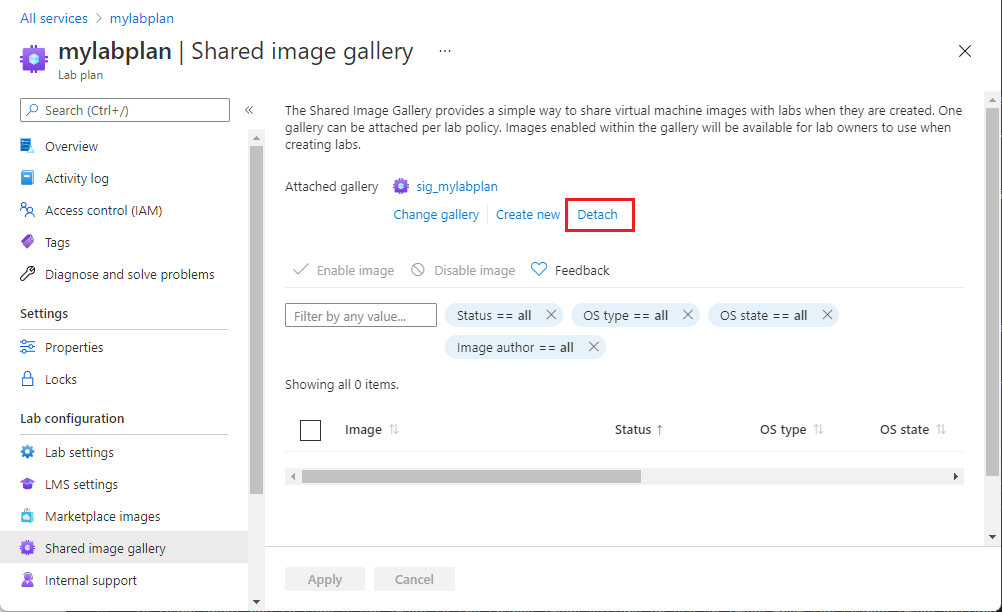
后续步骤
若要了解如何将实验室映像保存到共享映像库,或使用共享映像库中的映像来创建 VM,请参阅如何使用共享映像库。
若要探索在非实验室情景中将自定义映像引入共享映像库的其他选择,请参阅建议的自定义映像创建方法。
若要详细了解共享映像库的常规概念,请参阅共享映像库。